Sommaire
![]() A propos de l'auteur
A propos de l'auteur
![]() Articles liés
Articles liés
Amélioré par l'IA

- Réparer les vidéos présentant différents problèmes, tels que les vidéos cassées, injouables, sans son, etc.
- Réparer les photos endommagées et améliorer leur qualité à l'aide d'algorithmes d'IA avancés.
- Réparer des documents dans différents formats, y compris des fichiers PDF, Word, Excel et PowerPoint.
100% Sécurisé
La réparation d'une carte vidéo est un élément essentiel de la récupération d'un ordinateur. Lorsqu'une carte graphique (un GPU) rencontre des difficultés majeures, elle peut produire des artefacts visuels. Il peut s'agir de carrés ou de lignes de couleur inhabituelle sur l'écran, ou vous pouvez remarquer que certains objets du jeu clignotent ou semblent s'afficher de manière incorrecte, ou que l'écran entier clignote de manière intermittente.
De nombreux utilisateurs d'ordinateurs ont signalé des problèmes inattendus avec leur carte graphique (ou carte vidéo) lors du visionnage de vidéos :
D'après Quora : Que se passe-t-il lorsqu'une carte graphique ne fonctionne pas correctement sur un PC ? Quelles sont les causes possibles de ce problème ? Comment pouvons-nous le résoudre ?
Comment résoudre le problème de la carte vidéo et de la lecture vidéo
Tout problème de carte vidéo peut avoir un impact négatif sur les performances de votre PC, ruiner votre expérience de jeu ou dégrader votre expérience de visionnage de vidéos. Voici quelques méthodes pour diagnostiquer et éventuellement résoudre le problème.
Solution 1. Vérifiez l'état de l'appareil de la carte
Étape 1. Accédez à Gestionnaire de périphériques > Cartes graphiques.
Étape 2. Cliquez avec le bouton droit sur votre carte graphique et sélectionnez Propriétés.

Étape 3. Affichez l'état de l'appareil. Si une erreur s'affiche, comme le code 43 , cela indique un problème de carte vidéo.
Solution 2. Réparez le problème de lecture vidéo
Si vos vidéos ne sont pas lues et que l'état du périphérique de votre carte graphique indique « Le périphérique fonctionne correctement », la vidéo est peut-être corrompue. Dans ce cas, vous aurez besoin d'un logiciel comme EaseUS Fixo Video Repair , qui peut réparer les films endommagés ou corrompus dans divers formats, tels que MOV, MP4, M2TS, MKV, MTS, 3GP, AVI et FLV.
Un guide détaillé pour réparer les fichiers vidéo corrompus avec le logiciel de réparation vidéo EaseUS :
Étape 1. Ouvrez Fixo sur votre ordinateur local. Cliquez sur « Réparation vidéo » et ajoutez les fichiers vidéo MP4/MOV/AVI/MKV/3GP/FLV/MKV/WMV corrompus en cliquant sur « Ajouter des vidéos ».

Étape 2. Déplacez le pointeur sur une vidéo et cliquez sur le bouton « Réparer » pour démarrer le processus de réparation d'une seule vidéo. Si vous souhaitez réparer toutes les vidéos, cliquez sur « Réparer tout ».

Étape 3. Attendez quelques minutes et les vidéos corrompues seront réparées. Cliquez sur l'icône de lecture pour prévisualiser les vidéos. Vous pouvez enregistrer une seule vidéo en cliquant sur le bouton « Enregistrer » à côté de l'icône de lecture. Si vous souhaitez enregistrer toutes les vidéos réparées, choisissez « Enregistrer tout ».

Étape 4. Si la réparation rapide échoue, vous devez utiliser le mode de réparation avancée. Cliquez sur « Réparation avancée » et ajoutez un exemple de vidéo. Choisissez « Confirmer » pour vous en assurer.

Étape 5. Une liste d'informations détaillées sur les vidéos corrompues et les échantillons s'affiche. Cliquez sur « Réparer maintenant » pour démarrer le processus de réparation vidéo avancé. Une fois la réparation terminée, vous pouvez visionner les vidéos et cliquer sur le bouton « Enregistrer » pour enregistrer les fichiers vidéo réparés dans un emplacement approprié.

De nombreux utilisateurs ont prouvé l'efficacité de l'outil. Si vous souhaitez résoudre le problème de la carte vidéo et de la lecture vidéo, partagez-le sur Facebook, Twitter, Instagram et d'autres plateformes de médias sociaux !
Comment réparer une carte graphique sans affichage
Tout d'abord, essayez de réinstaller la carte graphique. Il se peut que, pour une raison ou une autre, elle n'établisse pas un bon contact et ne puisse pas se connecter au système. Continuez à découvrir d'autres solutions pour réparer la carte vidéo.
- Solution 1. Réparez la carte avec le service de récupération de données
- Solution 2. Nettoyez votre carte graphique
- Correction 3. Mettre à jour les pilotes
Solution 1. Réparez la carte avec le service de récupération de données
Dans la section précédente de cet article, nous avons présenté l'outil efficace de réparation de carte vidéo corrompue qui vous permet de résoudre le problème de lecture vidéo.
Cependant, la sécurité des données est toujours une préoccupation majeure lorsqu'une carte vidéo devient défectueuse ou indisponible. Heureusement, l'assistance professionnelle d'un tiers vous permet de restaurer la plupart des cartes graphiques. Les services de récupération de données d'EaseUS peuvent réparer votre carte vidéo et vos données sans vous faire perdre votre travail.
Services de récupération de données EaseUS
Cliquez ici pour contacter nos experts pour une évaluation gratuite
Consultez les experts en récupération de données d'EaseUS pour un service de récupération manuelle personnalisé. Nous pouvons proposer les services suivants après un diagnostic GRATUIT
- Réparer une structure RAID corrompue, un système d'exploitation Windows non amorçable et des fichiers de disque virtuel corrompus
- Récupérer/réparer les partitions perdues et les disques repartitionnés
- Déformater les disques durs et réparer les disques RAW (disques cryptés Bitlocker)
- Réparer les disques qui deviennent des partitions protégées par GPT
Solution 2. Nettoyez votre carte graphique
Les cartes graphiques doivent être correctement connectées à tous les terminaux ou emplacements PCI avant de pouvoir fonctionner normalement. Si les problèmes de votre carte graphique persistent, retirez-la et nettoyez-la de la poussière. La plupart des pilotes graphiques étant équipés d'un système de refroidissement (ventilateurs), il est important de vérifier et de valider leur bon fonctionnement.

Correction 3. Mettre à jour les pilotes
Outre la possibilité que les pilotes de votre carte graphique ou vidéo soient obsolètes, il est toujours judicieux de les vérifier et de les mettre à jour. La mise à jour de vos pilotes est une excellente approche pour rester à jour avec les technologies de jeu en constante évolution.
Les étapes ont été données dans la section précédente.
Étape 1. Accédez au « Gestionnaire de périphériques ».
Étape 2. Choisissez « Adaptateurs d'affichage »
Étape 3. Sélectionnez votre carte graphique et mettez-la à jour.
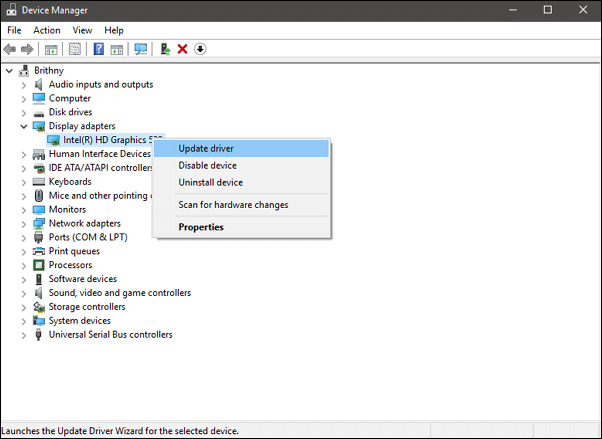
Étape 4. Sélectionnez « Rechercher automatiquement le pilote mis à jour ».
Étape 5. Windows le trouvera et l'installera.
Si aucune de ces recommandations ne fonctionne, vous pouvez demander l'avis d'un technicien informatique ou contacter le support du fabricant du GPU pour obtenir une assistance supplémentaire. Ils pourront peut-être vous proposer des techniques de dépannage détaillées ou des recommandations pour des réparations ou des remplacements futurs.
FAQ sur la réparation de la carte vidéo
Voici 3 questions supplémentaires sur les correctifs de la carte vidéo. Cliquez ici pour obtenir les réponses.
1. Comment tester ma carte graphique ?
- Sous l'option Adaptateurs d'affichage, accédez au Gestionnaire de périphériques en appuyant sur la touche Windows + R et lancez cmd
- Tapez devmgmt. msc dans la case, appuyez sur Entrée, faites un clic droit sur votre carte graphique et sélectionnez Propriétés.
- Vous pouvez vérifier l'état de l'appareil sur la page des propriétés.
2. Que se passe-t-il si le GPU est endommagé ?
Le système plante ou se bloque : une carte graphique défectueuse peut provoquer un blocage ou un plantage de l'ordinateur, ce qui rend son fonctionnement difficile. Une carte graphique défectueuse peut créer des problèmes d'affichage tels que des problèmes visuels, une faible résolution ou des couleurs inexactes.
3. Quelle est la différence entre une erreur de carte graphique et une erreur de carte vidéo ?
En fait, ils signifient la même chose. Cependant, il existe une différence entre les symptômes des problèmes de carte graphique et les erreurs vidéo. Les symptômes des erreurs vidéo résultant de cartes graphiques défectueuses incluent des couleurs étranges et des images saccadées.
Conclusion
Les problèmes de cartes vidéo peuvent provenir du matériel ou du logiciel. Cet article a abordé quelques indicateurs rapides qui indiquent une corruption ou un dommage de votre carte graphique et a suggéré d'effectuer des tests physiques avant de passer aux méthodes de dépannage. Votre carte graphique n'est pas toujours la source d'une mauvaise qualité vidéo ou de performances.
Cela peut être dû à un câble ou à un écran d'affichage endommagé, ou la vidéo est corrompue et nécessite un logiciel de réparation comme EaseUS Fixo.
Cette page est-elle utile ?
A propos de l'auteur

Arnaud est spécialisé dans le domaine de la récupération de données, de la gestion de partition, de la sauvegarde de données.
